win10系统WLAN适配器的驱动程序可能出现问题的解决办法
更新: 2018-02-23
小编: fuyuan
最近有win10专业版系统用户反馈,在使用电脑系统中出现了wifi无法使用的问题,经过诊断发现是wlan适配器的无线网卡驱动出现问题,但系统无法自动修复,对于win10系统wifi无法使用问题该如何解决?今天系统族小编就针对此问题给大家带来win10系统WLAN适配器的驱动程序可能出现问题的解决办法,如下:
相关阅读:win10系统笔记本找不到wifi的解决办法
相关阅读:win10系统笔记本找不到wifi的解决办法
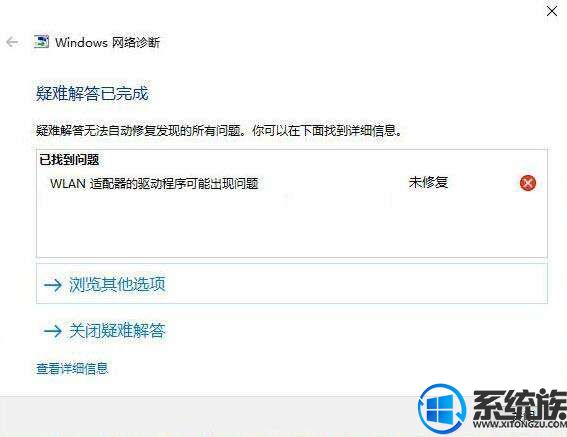
方法/步骤:
1、首先依次打开文件“C:\Windows\System32\DriverStore\FileRepository”,在“FileRepository”里面找到含有wlan的文件夹,将其删除或者暂时剪切至其他磁盘,如图所示:
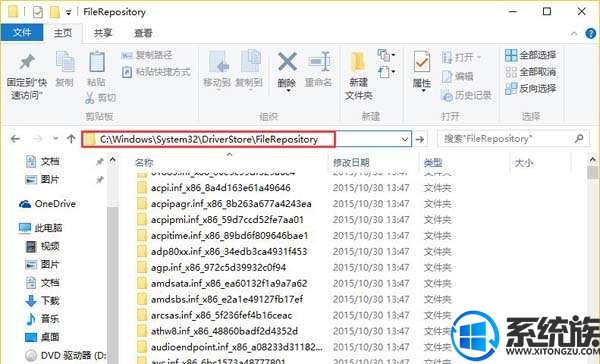
2、随后按组合键win+r打开运行窗口,输入devmgmt.msc并按回车调出设备管理器,卸载无线网卡驱动,如图所示:
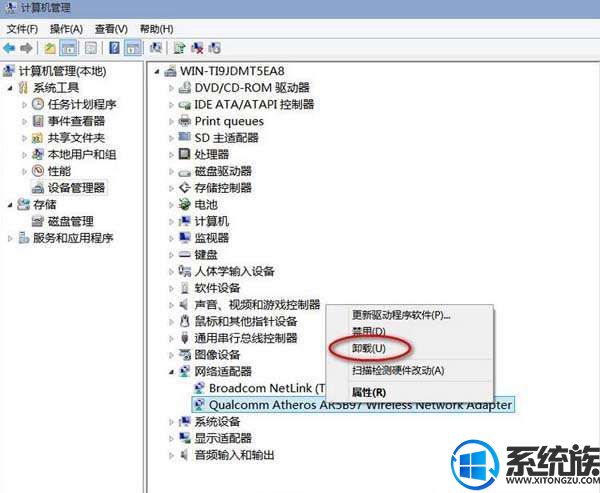
3、到笔记本品牌相对应的官网下载合适自己电脑型号的无线网卡驱动程序,然后安装,如果遇到不能安装的情况,尝试使用兼容模式安装,如图所示:
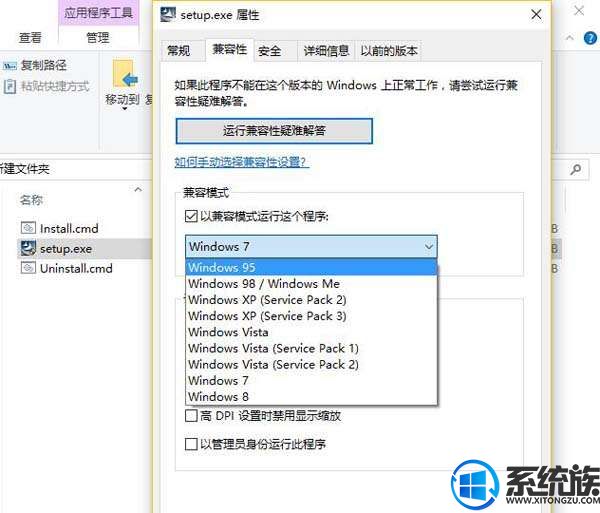
通过以上步骤就是win10系统WLAN适配器的驱动程序可能出现问题的解决办法了,如果大家有更多系统的故障问题,欢迎咨询访问系统族官网,这里有各种系统故障的解决方法,供大家学习参考。
.png)







